உள்ளடக்க அட்டவணை

ஆடியோவுடன் பணிபுரிந்த அனைவருக்கும் அவர்களின் பதிவுகளில் பின்னணி இரைச்சலைக் கண்டறிவது எவ்வளவு எரிச்சலூட்டும் என்பதை அறிவார்கள்: உங்கள் ஆடியோ கோப்பில் ஹிஸ்ஸிங் சத்தம் அல்லது காற்றின் சத்தம் கேட்கும் போது, உங்களால் மீண்டும் முடியவில்லை என்றால், உங்களுக்கு நிறைய தலைவலி ஏற்படலாம். பதிவு. ஆடியோவில் இருந்து ஹிஸ்ஸை எவ்வாறு அகற்றுவது என்பதைக் கற்றுக்கொள்வது முக்கியமானது, ஆனால் உங்கள் கோப்புகளைச் சேமிக்க விரும்பினால், அதைச் சரியாகச் செய்ய வேண்டும்.
நல்ல செய்தி என்னவென்றால், தைரியத்தில் பின்னணி இரைச்சலை அகற்றுவது சாத்தியமாகும். ஆடாசிட்டி இரைச்சல் குறைப்பு கருவிகள் மூலம் பின்னணி இரைச்சலை அகற்ற உதவுவதற்காக இந்த வழிகாட்டியை உருவாக்கியுள்ளோம், ஆனால் டுடோரியலுக்குச் செல்வதற்கு முன் ஹிஸ் என்றால் என்ன என்பதைப் பற்றி பேசுவோம். கட்டுரையின் முடிவில், ஹிஸ்ஸைப் பதிவுசெய்வதைத் தவிர்ப்பது எப்படி என்பதற்கான சில உதவிக்குறிப்புகளை நாங்கள் தருகிறோம்.
உள்ளே நுழைவோம்!
ஹிஸ் சத்தம் என்றால் என்ன?
A ஹிஸ் என்பது உங்கள் பதிவுகளின் பின்னணியில் தோன்றக்கூடிய தேவையற்ற பின்னணி இரைச்சல். பொதுவாக, இவை அதிக அதிர்வெண்கள், அதிக சுருதி ஒலிகளால் கேட்கக்கூடியவை.
கணினிகள், ஆடியோ இடைமுகங்கள், ரெக்கார்டிங் சாதனங்கள், மைக்ரோஃபோன்கள் ப்ரீஅம்ப்கள் மற்றும் காற்று, மின்விசிறிகள் அல்லது பிற வெளிப்புற மூலங்கள் போன்ற சாதனங்களுக்குள் இருக்கும் எலக்ட்ரானிக்ஸ் ஆகியவற்றால் ஹிஸ் ஏற்படலாம். ரேடியோ அலைவரிசைகள்.
ஹிஸ் சில நேரங்களில் மின்னணு சாதனங்களின் சுய-இரைச்சல் என்று குறிப்பிடப்படுகிறது. எல்லா சாதனங்களும் சுய-இரைச்சலை உருவாக்கினாலும், ஹிஸின் அளவு அதன் கூறுகளின் தரத்தைப் பொறுத்தது; ஏன் பல மலிவான சாதனங்கள் குறைந்த தரமான ஆடியோவை அதிக பின்னணி இரைச்சலுடன் பதிவு செய்கின்றன.
How to Remove Hiss From.ஆடாசிட்டியில் ஆடியோ
ஆடாசிட்டியின் நேட்டிவ் எஃபெக்ட்களைப் பயன்படுத்தி ஹிஸை முழுவதுமாக அகற்றுவது கிட்டத்தட்ட சாத்தியமற்றது என்று சொல்லி ஆரம்பிக்கிறேன். உங்கள் ஆடியோ கோப்புகளிலிருந்து சத்தத்தை முழுவதுமாக அகற்ற, உங்களுக்கு AudioDenoise போன்ற தொழில்முறை மூன்றாம் தரப்பு செருகுநிரல்கள் தேவைப்படும். Audacity உடன் முற்றிலும் இணக்கமானது, AudioDenoise ஆனது ஆடியோவில் இருந்து பல்வேறு தேவையற்ற ஒலிகளை நீக்குகிறது, அதிநவீன AI ஆடியோ டெனாய்சருக்கு நன்றி, இது மிகவும் சிக்கலான சத்தம் மூலங்களைக் கூட கண்டறிந்து அகற்றும், மீதமுள்ள ஆடியோ ஸ்பெக்ட்ரம் தொடாமல் இருக்கும். கூடுதலாக, AudioDenoise ஐப் பயன்படுத்துவது எளிதாக இருக்க முடியாது; உங்கள் ஆடியோ டிராக்குகளில் விளைவை இழுத்து விடுங்கள், மேலும் அது அழகாக இருக்கும் வரை தேவையான அனைத்து மாற்றங்களையும் செய்யுங்கள்.
இருப்பினும், ஆடாசிட்டியின் கருவி எதைச் சாதிக்கும் என்பதை நீங்கள் பார்க்க விரும்பினால், ஒலியைக் குறைக்கும் கருவிகளைப் பயன்படுத்தலாம் பின்னணி இரைச்சல் எங்கள் ஆடியோவை சுத்தமாகவும் மேலும் தொழில்முறையாகவும் மாற்றும். மனிதக் குரல் கேட்கக்கூடிய ஸ்பெக்ட்ரமின் நடுப்பகுதியில் குறைவாக இருப்பதால், பேச்சுப் பதிவுகளில் ஹிஸ்ஸைத் தணிப்பது எளிது. ஆனால் மற்ற உயர் பிட்ச் ஒலிகளைக் கொண்ட பதிவுகளுக்கு, இது மிகவும் சிக்கலானதாக இருக்கும்.
இந்த வழிகாட்டியில், உள்ளமைவைப் பயன்படுத்தி உங்கள் பதிவுகளிலிருந்து பின்னணி இரைச்சலை மட்டும் குறைக்க உதவும் சில இரைச்சல் குறைப்பு முறைகளைக் காணலாம். ஆடாசிட்டியின் விளைவுகள். ஒவ்வொன்றும் போட்காஸ்ட் ஆடியோ, இசை, வீடியோ ஆடியோ போன்ற பல்வேறு சூழ்நிலைகளுக்கு வேலை செய்யும். உங்கள் ஆடியோவைப் பொறுத்து, உங்கள் ஆடியோவிற்கான சிறந்த தீர்வைக் கண்டறிவது உங்களுடையது.திட்டம்.
படி 1. ஆடாசிட்டியைப் பதிவிறக்கி நிறுவவும்
ஆடாசிட்டி என்பது ஆடாசிட்டியின் இணையதளத்திலிருந்து இலவசமாகப் பதிவிறக்கம் செய்யக்கூடிய ஒரு திறந்த மூல மென்பொருளாகும். இது Mac, Windows, Linux, Legacy Windows மற்றும் Legacy Mac போன்ற பொதுவான இயக்க முறைமைகளுக்குக் கிடைக்கிறது. ஆடாசிட்டி ஒவ்வொரு இயக்க முறைமையிலும் ஒரே பயனர் இடைமுகத்தை வழங்குகிறது.
1. பதிவிறக்கப் பக்கத்திற்குச் சென்று, பதிவிறக்கத்தைத் தொடங்க உங்கள் இயக்க முறைமையைக் கிளிக் செய்யவும்.
2. நிறுவியைத் தேடி இயக்கவும்.
3. ஆடாசிட்டியைத் திறக்கவும்.
படி 2. உங்கள் ஆடியோ கோப்பை இறக்குமதி செய்யவும்

ஆடியோ கோப்பை இறக்குமதி செய்வதன் மூலம் ஆடாசிட்டியில் பின்னணி இரைச்சலை அகற்றத் தொடங்கவும். ஆடாசிட்டி ஒரு அழிவுகரமான எடிட்டர் என்பதை நீங்கள் அறிந்திருக்க வேண்டும், அதாவது திட்டத்தில் நீங்கள் சேமிக்கும் எந்த மாற்றங்களும் ஆடியோ கோப்பில் நிரந்தரமாக இருக்கும். ஆடாசிட்டியுடன் பயன்படுத்த அசல் ஆடியோவின் நகலை உருவாக்கவும்; அந்த வகையில், இரைச்சல் குறைப்புச் செயல்பாட்டின் போது தவறுதலாகச் சேமித்தால் அசலைப் பாதுகாப்பாக வைத்திருக்கிறீர்கள்.
1. பிரதான மெனுவில் உள்ள கோப்பைக் கிளிக் செய்து, பின்னர் இறக்குமதி > ஆடியோ.
2. ஆடியோ கோப்பைத் தேடுங்கள் (முன்கூட்டியே நகலெடுக்க நினைவில் கொள்ளுங்கள்).
3. ஆடியோ கோப்பைத் தேர்ந்தெடுத்து திற என்பதைக் கிளிக் செய்யவும்.
4. அலைவடிவம் காலவரிசையில் தோன்றும்.
படி 3. ஆடியோ கோப்பிலிருந்து ஹிஸ்ஸை அகற்று
இந்தப் பகுதி நான்கு சத்தம் குறைப்பு நுட்பங்களை வழங்குகிறது. ஒவ்வொரு சத்தமும் வித்தியாசமானது என்பதை நினைவில் கொள்ளுங்கள், எனவே உங்கள் திட்டங்களிலிருந்து பின்னணி இரைச்சலை அகற்ற எது சிறந்தது என்பதைப் பார்க்க அனைத்து அணுகுமுறைகளையும் முயற்சிக்கவும்.
முறை 1. அகற்றுமௌனத்துடன் சீட்டு

உங்களுக்கு அதிர்ஷ்டம் இருந்தால், உங்கள் ஆடியோவில் உள்ள ஹிஸ் டிராக்கின் அமைதியான பகுதியில் இருக்கும். இப்படி இருந்தால், ஆடாசிட்டியில் பின்னணி இரைச்சலை அகற்ற சைலன்ஸ் கருவியைப் பயன்படுத்தவும்.
1. ஆடியோ கோப்பை இயக்கி, அலைவடிவத்தில் ஹிஸைக் கண்டறியவும்.
2. தேர்வுக் கருவியைப் பயன்படுத்தி, அலைவடிவத்தில் ஹிஸ் இருக்கும் இடத்தைத் தனிப்படுத்தவும்.
3. மெனு பட்டிக்குச் சென்று உருவாக்கு > அமைதி.
4. ஹிஸ்ஸை அகற்ற சரி என்பதைக் கிளிக் செய்யவும்.
வழக்கமாக, ஆடியோ பதிவு முழுவதும் ஹிஸ் இருக்கும், எனவே இந்த சத்தம்-அகற்றல் தீர்வு உங்கள் தேவைகளுக்கு பொருந்தாது.
முறை 2. இதனுடன் ஹிஸை அகற்றவும் ஆடாசிட்டி இரைச்சல் குறைப்பு
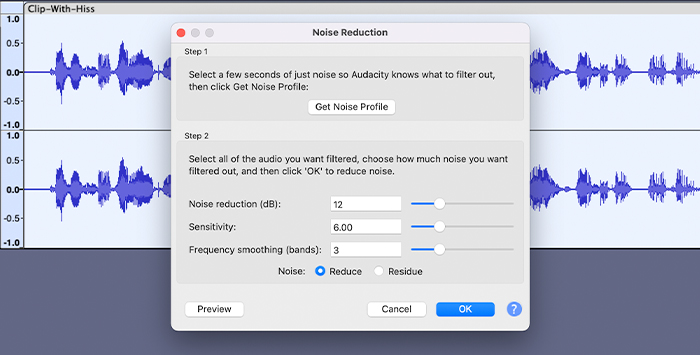
ஆடாசிட்டி சத்தம் குறைப்பு விளைவு பல சூழ்நிலைகளில் உதவியாக இருக்கும். பெயர் குறிப்பிடுவது போல, இது உங்கள் ஆடியோவிலிருந்து பின்னணி இரைச்சலைக் குறைக்கும், ஆனால் இது தேவையற்ற நகரப் பின்னணி இரைச்சல், குரல்கள், ட்ராஃபிக், ஹிஸ் ஒலிகள், வீட்டு உபயோகப் பொருட்களிலிருந்து ரம்பிள் மற்றும் ஹம்ஸ், எதிரொலியை அகற்றுதல் மற்றும் பலவற்றிற்கு வேலை செய்யும்.
உங்கள் ஆடியோ ரெக்கார்டிங்கில் இருந்து ஹிஸை அகற்ற சத்தம் குறைப்பைப் பயன்படுத்துங்கள், முதலில் ஆடியோவில் இருந்து இரைச்சல் சுயவிவரத்தைப் பெற வேண்டும்.
1. அலைவடிவத்தில் ஒலியைக் கண்டறிய ஆடியோ கோப்புகளைக் கேளுங்கள்.
2. தேர்வுக் கருவியைப் பயன்படுத்தி ஹிஸ் மூலம் பகுதியை ஹைலைட் செய்து சத்தம் மாதிரியைப் பெறவும். ஜூம் இன் மற்றும் அவுட் கருவியைப் பயன்படுத்தி, அலைவடிவத்தை சிறப்பாகப் பார்க்கவும், உங்கள் டிராக்கில் சத்தத்தை மட்டும் குறிவைக்கவும் முடியும்.
(முழு டிராக்கையும் தேர்ந்தெடுத்து, இரைச்சல் சுயவிவர பொத்தானைக் கிளிக் செய்து, முழுமையின் இரைச்சல் சுயவிவரத்தையும் பகுப்பாய்வு செய்யலாம்.தடம்).
3. விளைவு > இரைச்சல் குறைப்பு மற்றும் படி 1 கெட் சத்தம் சுயவிவரத்தை கிளிக் செய்யவும்.
4. "இரைச்சல் சுயவிவரத்தைப் பெறு" பாதையை மீண்டும் ஒருமுறை செய்யவும்: விளைவு > இரைச்சல் குறைப்பு, ஆனால் இந்த முறை படி 2 இல் கவனம் செலுத்துங்கள்.
5. குறைக்கப்பட வேண்டிய ஒலியளவைக் குறிப்பிட இரைச்சல் குறைப்பு ஸ்லைடரைப் பயன்படுத்தவும். இரைச்சலைக் குறைக்க உணர்திறன் ஸ்லைடரைப் பயன்படுத்தவும். அதிர்வெண் ஸ்மூத்திங் பேண்டிற்கான இயல்புநிலை அமைப்புகளை நீங்கள் விட்டுவிடலாம். இருப்பினும், நீங்கள் அவற்றை மாற்றினால், இசைக்கு குறைந்த அமைப்புகளையும், பேச்சு வார்த்தைக்கு உயர் அமைப்புகளையும் பயன்படுத்த பரிந்துரைக்கப்படுகிறது.
6. அமைப்புகளைச் சரிசெய்யும் போது எப்போதும் ஆடியோவை முன்னோட்டமிடுங்கள்.
அதிக இரைச்சல் குறைப்புப் பயன்படுத்தினால், சத்தம் குறைப்பு விளைவு உங்கள் ஆடியோவை சிதைக்கும், எனவே சத்தத்திற்கும் தரத்திற்கும் இடையில் சமநிலை இருப்பதை உறுதிசெய்யவும்.
>உங்கள் ஆடியோ டிராக்கிலிருந்து ஹிஸை அகற்றுவதில் ஆடாசிட்டியின் இரைச்சல் குறைப்பு விளைவு தோல்வியுற்றால் அடுத்த விருப்பத்தை முயற்சிக்கவும்.
முறை 3. லோ-பாஸ் ஃபில்டர் மூலம் ஹிஸை அகற்று
லோ-பாஸ் ஃபில்டர் உதவும் ஒரு குறிப்பிட்ட அதிர்வெண் நிலைக்கு மேல் ஒலிகளை அடக்குவதன் மூலம் ஆடியோ கிளிப்பில் உள்ள அதிக ஒலிகளை நீக்குகிறீர்கள்.
இரைச்சல்-குறைப்பு வடிப்பானைச் சேர்ப்பதற்கு முன், ஹிஸ்ஸின் அதிர்வெண்ணை நீங்கள் அறிந்திருக்க வேண்டும்.
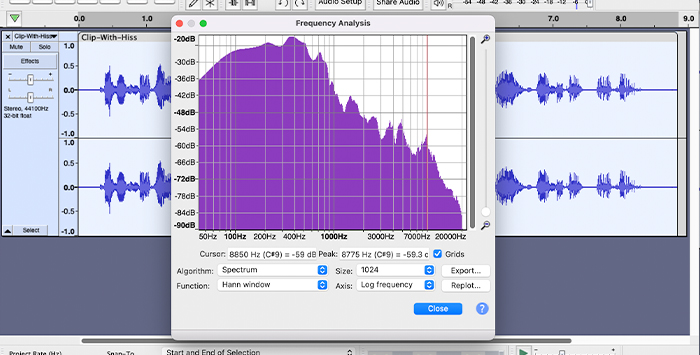
1. ஆடியோ டிராக்கைத் தேர்ந்தெடுக்கவும்.
2. பகுப்பாய்வு > ப்ளாட் ஸ்பெக்ட்ரம்.
3. அதிர்வெண் பகுப்பாய்வில், நீங்கள் ஒரு கிராஃபிக்கைக் கவனிக்கலாம். அதிர்வெண்கள் இடமிருந்து வலமாக கீழிருந்து மேல் நோக்கி செல்கின்றன.
4. ஹிஸ் ஒலிகள் அதிக அதிர்வெண்களில் இருக்கும், எனவேகிராஃபிக் வலது பக்கத்தில் சரிபார்க்கவும்.
5. கிராஃபிக்கில் உச்சம் என்றால் அந்த அதிர்வெண்ணில் அதிக சுருதி உள்ளது என்று அர்த்தம்.
6. அந்த அதிர்வெண்ணைக் கவனித்து, சாளரத்தை மூடலாம்.
7. தடத்தைத் தேர்ந்தெடுக்கவும்.

8. விளைவுகள் மெனுவிற்குச் செல்லவும் > லோ-பாஸ் வடிகட்டி, நீங்கள் குறைக்க விரும்பும் அலைவரிசைக்குக் கீழே உள்ள எண்ணை உள்ளிடவும்.
9. நீங்கள் முடிவை விரும்பும்போது முன்னோட்டம் பார்த்து சரி என்பதைக் கிளிக் செய்யவும்.
முறை 4. நாட்ச் ஃபில்டரைக் கொண்டு ஹிஸை அகற்று

கடைசி முறை நாட்ச் ஃபில்டரைப் பயன்படுத்துவதாகும். குறைந்த-பாஸ் வடிப்பானைப் போலவே, இது சத்தத்தைக் குறைக்க உதவும், ஆனால் ஆடியோ டிராக்கையே அதிகம் பாதிக்காமல் இருக்கும்.
1. டிராக்கைத் தேர்ந்தெடுத்து, பகுப்பாய்வு > நீங்கள் குறைக்க விரும்பும் அதிர்வெண்ணைக் கண்டறிய, ஸ்பெக்ட்ரம் வரையவும். சரியான அதிர்வெண்ணைக் கண்டறிய கர்சரைப் பயன்படுத்தவும்.
2. டிராக்கைத் தேர்ந்தெடுத்து விளைவுகள் > நாட்ச் வடிகட்டி.
3. ஸ்பெக்ட்ரமில் நீங்கள் குறிப்பிட்ட அதிர்வெண்ணைத் தட்டச்சு செய்யவும்.
4. முன்னோட்டம் பார்த்து சரி என்பதைக் கிளிக் செய்யவும்.
ஹிஸ்ஸைப் பதிவுசெய்வதைத் தவிர்ப்பதற்கான உதவிக்குறிப்புகள்
ஆடாசிட்டி பொதுவாக பின்னணி இரைச்சலைக் குறைப்பதில் ஒரு சிறந்த வேலையைச் செய்கிறது, ஆனால் பதிவுகளின் போது தேவையற்ற ஒலிகளைத் தவிர்க்க இதோ சில குறிப்புகள்.
· வீடியோ கேமராவில் இருந்து தனியாக ஆடியோவை பதிவு செய்யவும். கேமரா மைக்ரோஃபோன்கள் பொதுவாக குறைந்த தரம் கொண்டவை மற்றும் சுய-இரைச்சலைக் குறைக்க இயலாது.
· அதிக சுய-இரைச்சலைத் தடுக்க குறைந்த தர மைக்குகளைத் தவிர்க்கவும்.
· சில வினாடிகள் நீங்கள் பதிவைத் தொடங்கும் முன் அறையின் தொனி. இது தவிர்க்கப்படும்தயாரிப்புக்குப் பிந்தைய நேரத்தில் சத்தத்தை அகற்றவும்.
· முடிந்தவரை உங்கள் மைக்ரோஃபோன்களில் சுத்தமான ஆதாயத்தைச் சேர்க்க, கிளவுட்லிஃப்டர் அல்லது அதுபோன்ற இன்லைன் ப்ரீம்ப்களைப் பயன்படுத்தவும். இந்த வழியில், மைக்ரோஃபோன்களில் உள்ள ஆதாயம் மற்றும் சுய-இரைச்சல் பதிவு செய்யப்படுவதைத் தடுக்கலாம்.
· சரியான கேபிள்கள் மற்றும் இணைப்பான்களைப் பயன்படுத்தி ஆடியோவைப் பதிவுசெய்யவும். இணக்கமற்ற கேபிள்கள் மற்றும் அடாப்டர்கள் ஹிஸ் இரைச்சல்களை ஏற்படுத்தலாம்.
இறுதி எண்ணங்கள்
ஆடசிட்டி இரைச்சல் குறைப்பு ஆரம்பநிலை மற்றும் தொழில் வல்லுநர்கள் இருவருக்கும் ஒரு சிறந்த தேர்வாகும், ஏனெனில் இது அடிப்படை இரைச்சல் குறைப்பு மற்றும் ஆடியோ பிந்தைய-க்கு தேவையான அனைத்தையும் கொண்டுள்ளது. உற்பத்தி. ஆடாசிட்டியில் பின்னணி இரைச்சலை அகற்றுவது, தேவையற்ற சத்தத்தை அகற்றுவது முதல் முழு பதிவின் அதிர்வெண்களை மேம்படுத்துவது வரை உங்கள் ஆடியோ பதிவுகளின் தரத்தை கணிசமாக மேம்படுத்த எளிய, வேகமான மற்றும் திறமையான வழியாகும். எனவே நீங்கள் எதற்காக காத்திருக்கிறீர்கள்? இன்றே Audacity ஐப் பதிவிறக்கவும்!

